Z vgrajenim pripomočkom Windows Check Disk lahko hitro preverite, ali so na kartici SD napake. Za bolj temeljit preizkus lahko uporabite brezplačna pripomočka H2testw in FakeFlashTest.
Disk za preverjanje sistema Windows

Odprite Windows Explorer in na plošči map poiščite pogon za svojo kartico SD. Desni klik na pogonu kartice SD in izberite Lastnosti.
Video dneva

Izberite Orodja zavihek in kliknite na Preveri zdaj... gumb v razdelku Preverjanje napak.
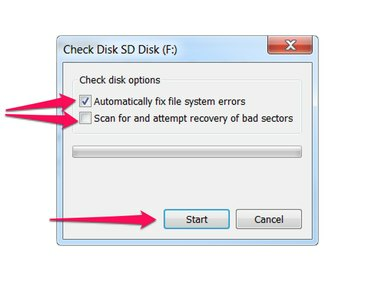
Če želite skenirati samo kartico SD, ne da bi jo spremenili, počistite oboje Samodejno popravi napake datotečnega sistema in Poiščite in poskusite obnoviti slabe sektorje. Če želite, da Check Disk popravi samo napake datotečnega sistema, ki jih najde, preverite Samodejno popravi napake datotečnega sistema. Če želite, da Check Disk opravi nižjo raven skeniranja kartice SD in popravi vse napake, ki jih najde, potrdite obe polji.
Nasvet
Če imate na kartici SD pomembne podatke, ki jih ne želite izgubiti, počistite obe polji, da zagotovite, da Check Disk ne bo spremenil vaše kartice SD. Če imate kartico SD standardne velikosti, boste morda želeli nastaviti tudi fizično
stikalo za zaščito pred pisanjem na kartici SD, da preprečite nenamerne spremembe.Pritisnite Začni za začetek skeniranja. Ko je skeniranje končano, Check Disk prikaže rezultate.
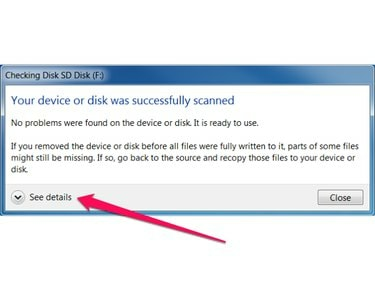
Kliknite Oglejte si podrobnosti za prikaz več podrobnosti o skeniranju, vključno s tem, katera skeniranja so bila izvedena, morebitne najdene in odpravljene napake, kapaciteto pomnilnika kartice SD ter število datotek in map na kartici SD.
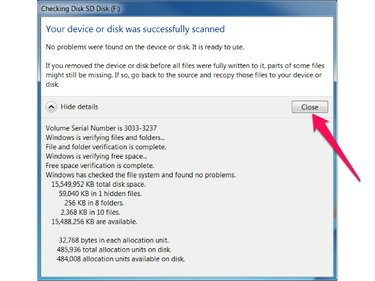
Pritisnite na Zapri gumb v pogovornem oknu z rezultati, da zaprete Preveri disk.
Nasvet
Nekatere kartice SD lahko trdijo, da imajo veliko pomnilniško zmogljivost, vendar imajo dejansko veliko manjšo zmogljivost. Te ponaredek Kartice SD so zasnovane posebej za zavajanje standardnih orodij Windows, zato Windows Check Disk morda ne bo zaznal težav s temi karticami. Če sumite, da je vaša kartica SD ponarejena, ali če imate še naprej težave s kartico SD, tudi če na Check Disk ni napak, nadaljujte z Bolj temeljiti testi, spodaj.
Bolj temeljiti testi
Na kartici SD lahko izvedete temeljitejše teste z brezplačnimi orodji, vključno z H2testw (angleški prevod) in FakeFlashTest (od RMPrepUSB.com). Ta orodja se izvajajo dlje kot Check Disk, vendar temeljiteje preizkusite branje in pisanje na kartico SD tako, da kopirate datoteke na kartico SD in jih nato preberete nazaj.
Nasvet
Ta orodja dostopajo samo do prostega prostora na kartici SD. H2testw najbolje deluje, če je vaša kartica SD prazna in FakeFlashTest sploh ne bo deloval, razen če je vaša kartica SD formatirana. Za najboljše rezultate, preden zaženete katero koli od teh orodij, najprej kopirajte podatke s kartice SD na drug pogon in nato formatirajte kartico SD.
H2testw

Odprite H2testw. Izberite svoj jezik (nemščina ali angleščina), pritisnite Izberite Cilj in v pogovornem oknu izberite svojo kartico SD.
Izberite ves razpoložljivi prostor v razdelku Obseg podatkov in pritisnite Napiši + preveri gumb.
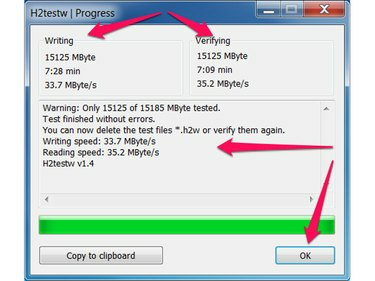
H2testw prikaže napredek in rezultate v pogovornem oknu Napredek. Pritisnite na v redu gumb za dokončanje.
FakeFlashTest
Zaženite FakeFlashTest.exe in kliknite v redu gumb v pogovornem oknu About Lake Flash Test.
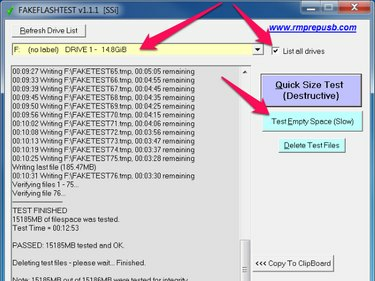
Kliknite Seznam vseh pogonov in s seznama pogonov izberite svojo kartico SD. Pritisnite na Preizkus praznega prostora (počasi) gumb.
FakeFlashTest prikaže napredek testa v polju s seznamom in prikaže pogovorno okno z rezultati, ko je test končan.
Nasvet
Odvisno od pomnilniške zmogljivosti vaše kartice SD, hitrosti kartice SD in hitrosti vašega računalnika lahko traja dolgo, da se ta orodja zaženejo. FakeFlashTest deluje hitreje kot H2testw, vendar opravi manj temeljit test; zato za najbolj popoln test zaženite H2testw in počakajte, da se test v celoti zaključi.



